Elementor Arama Formunun Çalışmaması Nasıl Düzeltilir (5 Kolay Yol)
Yayınlanan: 2022-05-24Elementor arama formunun çalışmamasını nasıl düzelteceğinizi bilmek ister misiniz? Bu soruna neden olabilecek birkaç neden vardır.
Elementor arama formunuzu düzeltmek çok önemlidir çünkü aradıklarını sitenizde bulamayan ziyaretçiler sitenizden memnun kalmayacaklardır.
Bu makalede, Elementor arama formunuzun neden çalışmadığını ve bununla nasıl başa çıkacağınızı nasıl öğreneceğinizi göstereceğiz.
Bu kapsamlı bir makale olduğundan, daha hızlı gezinmek için kullanabileceğiniz içindekiler tablosu:
- WordPress Aramanızı Nasıl Artırırsınız?
- Tema Uyumluluğu Sorunu Nasıl Düzeltilir
- Eklenti Çakışmaları Nasıl Onarılır
- Barındırma Sınırlamalarıyla Nasıl Başa Çıkılır?
- Elementor ve WordPress Nasıl Güncellenir?
Hadi başlayalım!
Elementor Arama Formunun Çalışmadığına İlişkin 5 Genel Örnek
Elementor arama formunda sorunlara neden olabilecek en popüler 5 nedene bir göz atalım.
1. Varsayılan WordPress Araması Zayıf
WordPress harika ve güçlü bir blog platformudur, ancak arama motoru arzulanan çok şey bırakmaktadır.
Bu nedenle, bir arama yaptıktan ve hiçbir şey bulamadıktan sonra, bunun işe yaramadığını bile düşünebilirsiniz.
Bunun nedeni WordPress:
- Arama sonuçlarını alaka düzeyine göre değil, yayın tarihine göre sıralar . Bu nedenle, son gönderileriniz arama sonuçlarında her zaman daha alakalı olanlardan daha yüksek görünür.
- Arama yaparken birçok değerli veriyi yok sayar . Örneğin, özel alanlar, kategoriler, etiketler ve daha fazlasını yayınlamayı dikkate almaz.
- Kısmi eşleşmeleri aramaz . Bir arama sorgusunu yanlış yazdıysanız, herhangi bir arama sonucu alamazsınız ve aramanın bozuk olduğunu düşünebilirsiniz.
- "Bunu mu demek istediniz?" öneriler . Ayrıca, aradığınızı bulmanıza yardımcı olacak herhangi bir öneri almayacaksınız.
Bu makalenin ilerleyen bölümlerinde, bu sorunları kodlamadan nasıl hızlı bir şekilde çözebileceğinizi göstereceğiz. Veya ileriye atlayabilir ve WordPress aramanızı nasıl artıracağınıza ilişkin çözüme gidebilirsiniz.
2. Tema Uyumluluğu Sorunu
Aramayla ilgili sorun yaşamanızın bir başka nedeni de WordPress temanızın Elementor ile uyumlu olmamasıdır.
Durumunuz buysa, tüm Elementor widget'larının beklendiği gibi çalışacağının garantisi yoktur.
Arama formu aynı zamanda bir Elementor widget'ı olduğundan, bununla ilgili sorunlarınız olabilir.
Bu makalenin ilerleyen bölümlerinde, temanızın Elementor ile uyumlu olup olmadığını nasıl kontrol edeceğinizi göstereceğiz. Veya ileriye atlayabilir ve tema uyumluluğu sorununu nasıl çözeceğinizi görebilirsiniz.
3. Eklenti Çakışması
Binlerce WordPress eklentisi vardır ve Elementor bunların her biri ile uyumlu olamaz.
Bu nedenle Elementor'u uyumsuz eklentilerle birlikte kullandığınızda bu, işlevselliğinde sorunlara neden olabilir.
Çoğu durumda, popüler olmayan ve terk edilmiş eklentiler için geçerlidir, ancak istisnalar olabilir.
Bu makalenin ilerleyen bölümlerinde Elementor ile uyumlu olmayan eklentiler kullanıp kullanmadığınızı nasıl öğreneceğinizi göstereceğiz.
Veya ileri atlayabilir ve eklenti çakışmalarını hemen şimdi nasıl düzelteceğinizi kontrol edebilirsiniz.
4. Barındırma Sınırlamaları
Barındırma sınırlamalarınızın arama ile ilgili sorunlara neden olduğu nadir ancak olası bir durum da vardır.
Bunun nedeni, Elementor'un eklentinin doğru çalışmasını sağlamak için bazı sistem gereksinimlerinin olmasıdır.
Örneğin, PHP, MySQL'in en son sürümlerini ve yüksek hacimli WP Bellek Limiti gerektirir.
Bu nedenle, barındırma hizmetiniz bu gereksinimleri karşılamıyorsa, Elementor'u kullanırken bazı sorunlarla karşılaşmanız için büyük bir şans vardır.
Bu makalenin ilerleyen bölümlerinde bu sorunu nasıl çözeceğinizi göstereceğiz. Veya ileriye atlayabilir ve şu anda barındırma sınırlamalarıyla nasıl başa çıkacağınızı kontrol edebilirsiniz.
5. Eski Elementor veya WordPress Sürümü
Elementor veya WordPress'in eski bir sürümünü kullanıyorsanız, Elementor arama formunda da sorun yaşayabilirsiniz.
Doğru çalışmalarını ve uyumluluğunu sağlamak için eklentileri ve WordPress'i güncel tutmak önemlidir.
Bunu nasıl yapacağınızı bu makalenin ilerleyen bölümlerinde göstereceğiz. Veya çözüme geçebilir ve şu anda Elementor ve WordPress sürümlerini nasıl güncelleyeceğinizi kontrol edebilirsiniz.
Elementor Arama Formunun Çalışmaması Nasıl Düzeltilir
Elementor arama formuyla ilgili sorunlara neyin yol açabileceğini öğrendikten sonra, sırayla bunlarla nasıl başa çıkılacağına bakalım.
1. WordPress Aramanızı Nasıl Artırırsınız?
Varsayılan WordPress arama motorunun zayıf yönlerini düzeltmenin ve aramanızı artırmanın en kolay yolu SearchWP kullanmaktır.
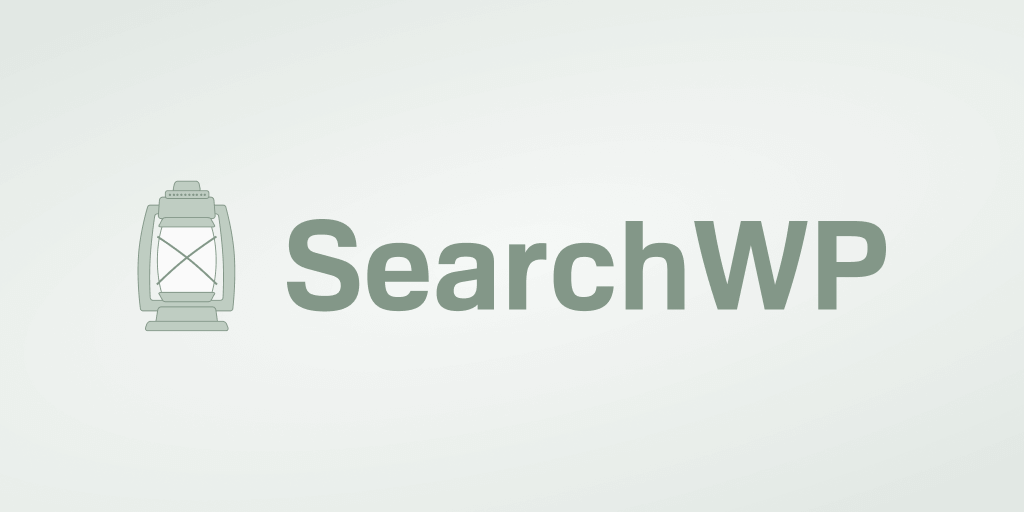
Bu, piyasadaki en güçlü ve kullanımı en kolay WordPress arama eklentisidir.
SearchWP ile WordPress dizin özel alanları, etiketleri, kategorileri ve diğer birçok gönderi özniteliği oluşturabilirsiniz.
Bu sayede ziyaretçilerinizin doğru içeriği daha hızlı bulmasına yardımcı olabilir ve kullanıcı deneyimlerini iyileştirebilirsiniz.
Ayrıca SearchWP, sorunsuz Elementor entegrasyonu ile birlikte gelir, böylece kurulumdan hemen sonra kullanmaya başlayabilirsiniz.
Ancak bu özellikler, 30.000'den fazla web sitesi sahibinin zaten SearchWP'yi seçmesinin tek nedeni değildir. Bu eklentiyi aşağıdakiler için de kullanabilirsiniz:
- Ziyaretçilerinizin aramalarını izleyin . Ziyaretçilerin sitenizde ne aradığını görmek ve hangi arama sonuçlarının en popüler olduğunu öğrenmek için SearchWP'yi kullanabilirsiniz.
- Arama sonuçlarını canlı modda görüntüleyin . Eklenti, ziyaretçilerinizin doğru içeriği daha hızlı bulmasına yardımcı olmak için arama sonuçlarını canlı modda görüntülemenize olanak tanır.
- Özel arama formları oluşturun . SearchWP, kodlama gerektirmeden yalnızca birkaç tıklamayla bireysel ayarlarla özel arama formları oluşturmanıza olanak tanır.
- Belirli sayfaları arama sonuçlarından hariç tutun . SearchWP ile gereksiz sayfaları hariç tutarak sitenizdeki arama sonuçlarını temizleyebilirsiniz.
Artık SearchWP'nin neden 1 numaralı WordPress arama eklentisi olduğunu bildiğinize göre, sitenizde aramayı artırmak için onu nasıl kullanabileceğinizi görelim.
Adım 1: SearchWP'yi Alın ve Eklentiyi Kurun
Başlamak için, gidin ve SearchWP kopyanızı buradan alın.
Bittiğinde, SearchWP hesabınızda oturum açın ve İndirilenler sekmesine gidin.
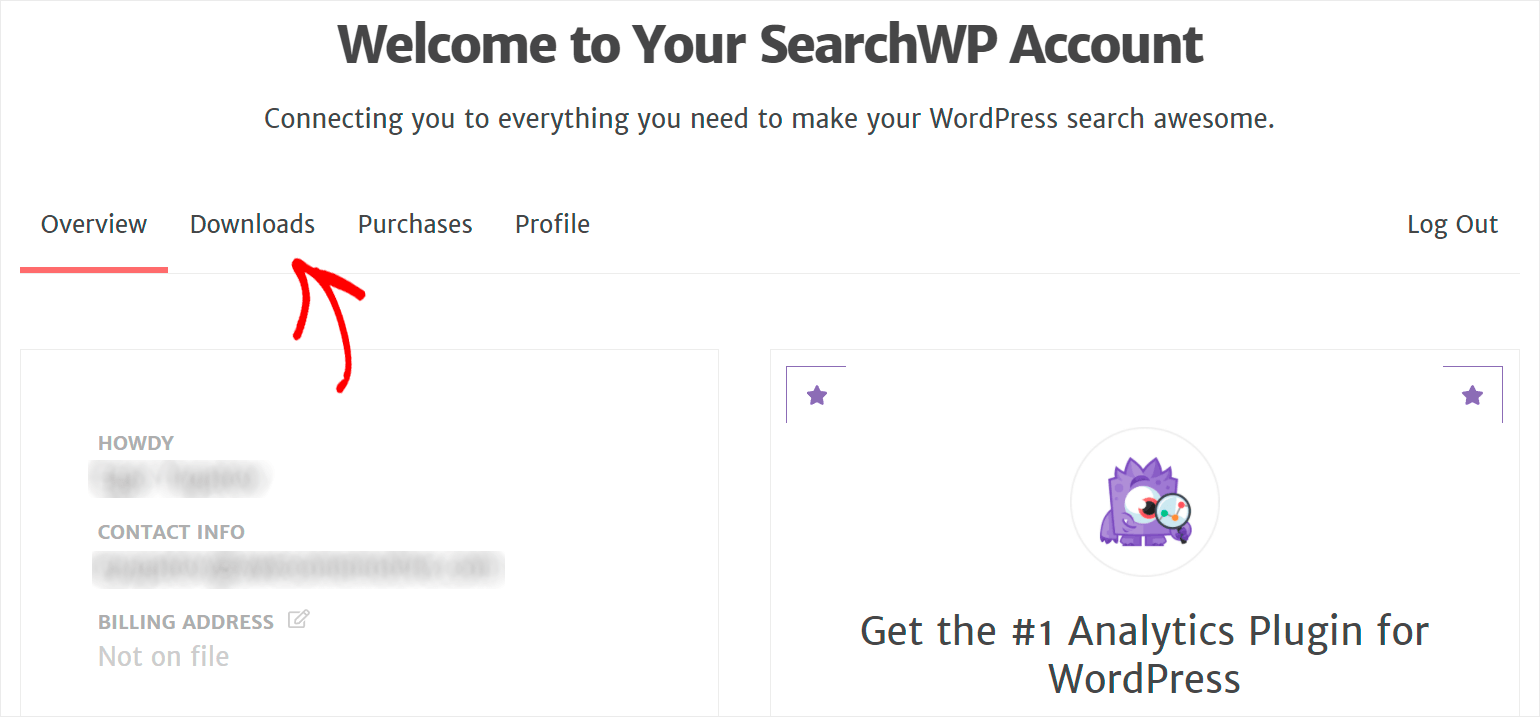
Oraya vardıktan sonra, eklentinin ZIP dosyasını bilgisayarınıza indirmek için SearchWP'yi İndir'e tıklayın.
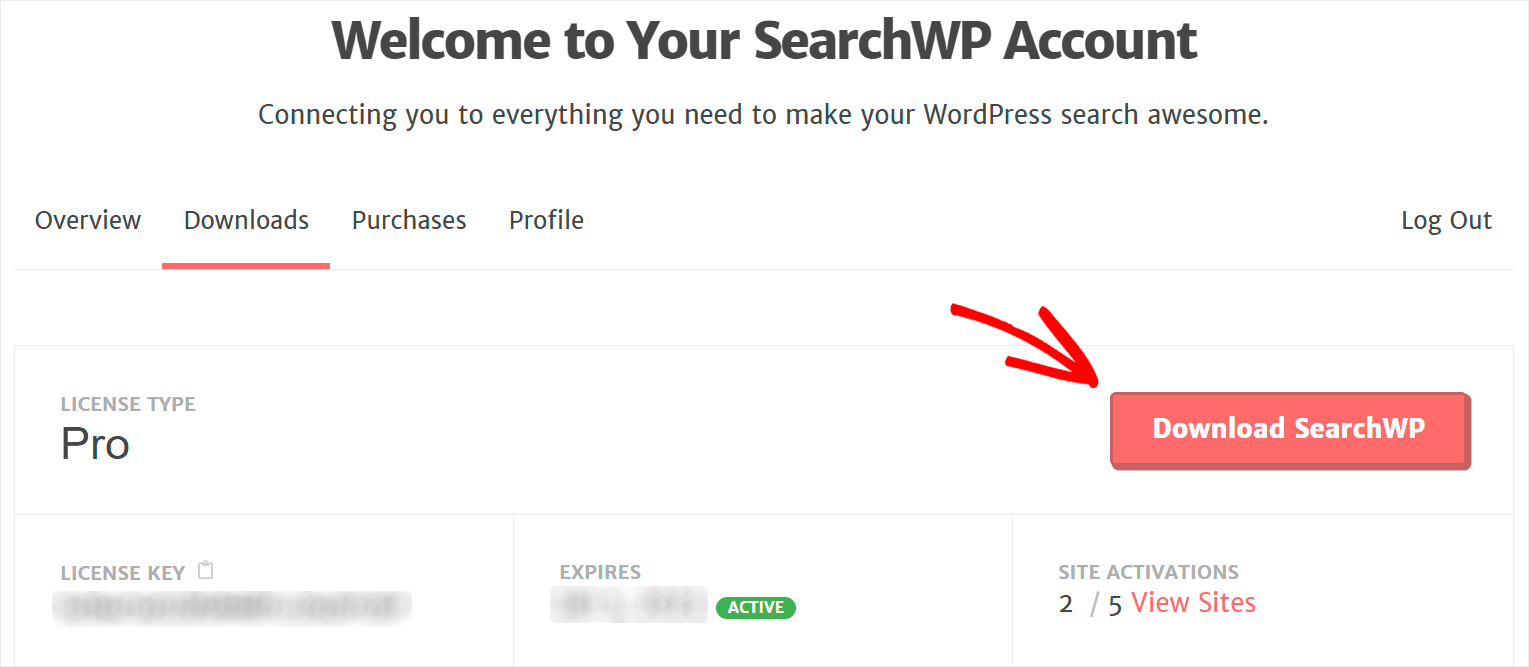
İndirmeyi tamamladığınızda SearchWP lisans anahtarınızı aynı sekmeye kopyalayın.
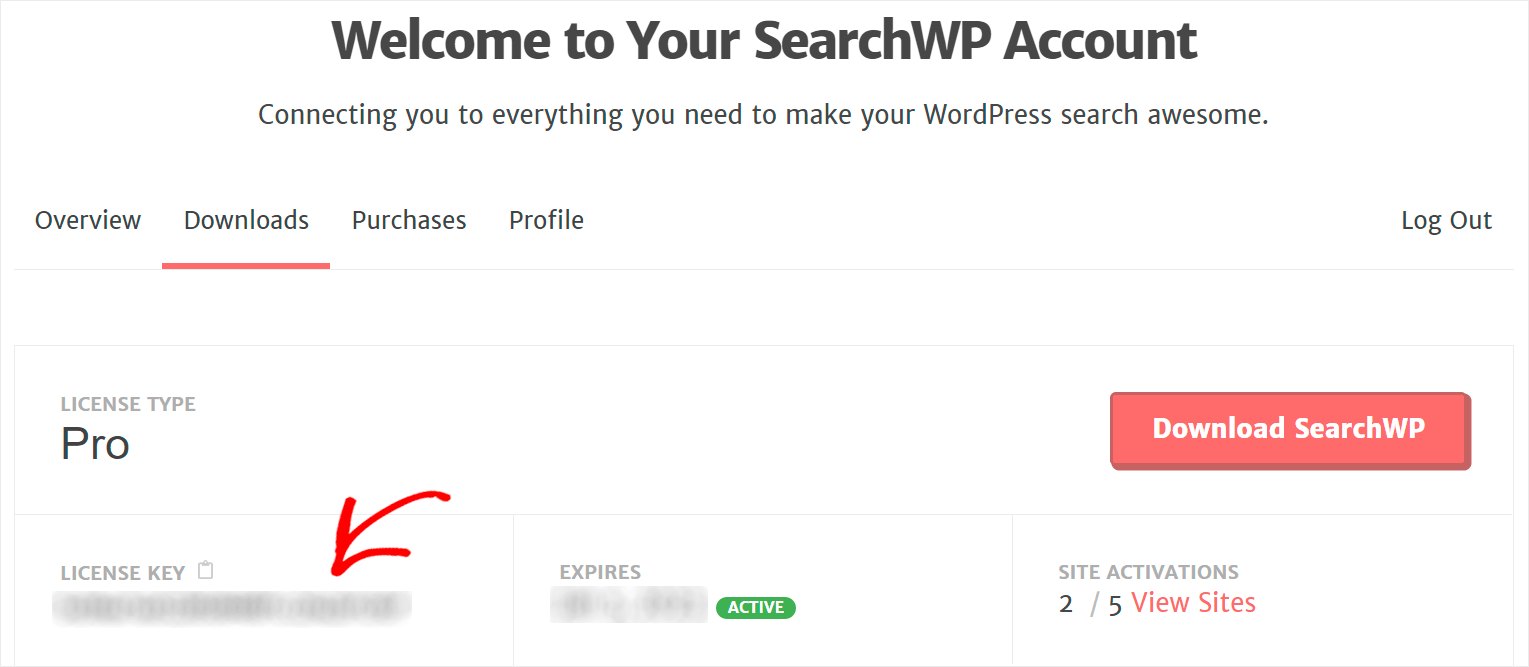
Bir sonraki adım, SearchWP ZIP dosyasını sitenize yüklemek ve eklentiyi yüklemek.
Bununla ilgili yardıma mı ihtiyacınız var? WordPress eklentisinin nasıl kurulacağına ilişkin adım adım öğreticiye göz atın.
Kurulumu tamamladıktan sonra, SearchWP kopyanızı etkinleştirmeniz gerekir.
Bunu yapmak için imleci WordPress kontrol panelinizin üst panelindeki SearchWP düğmesinin üzerine getirin ve Lisansı Etkinleştir'i tıklayın.
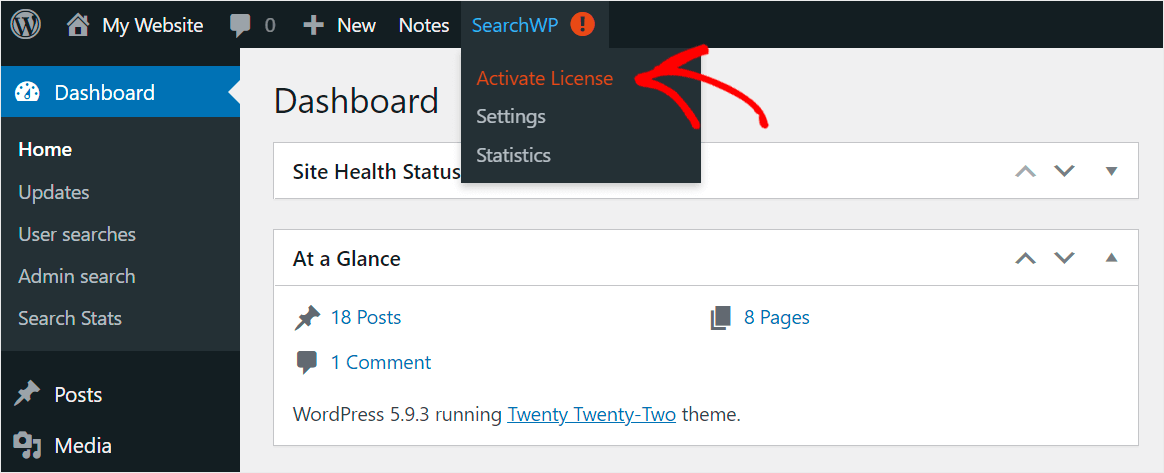
Ardından, önceki adımlardan birinde kopyaladığınız lisans anahtarını Lisans alanına yapıştırın ve Etkinleştir'i tıklayın.
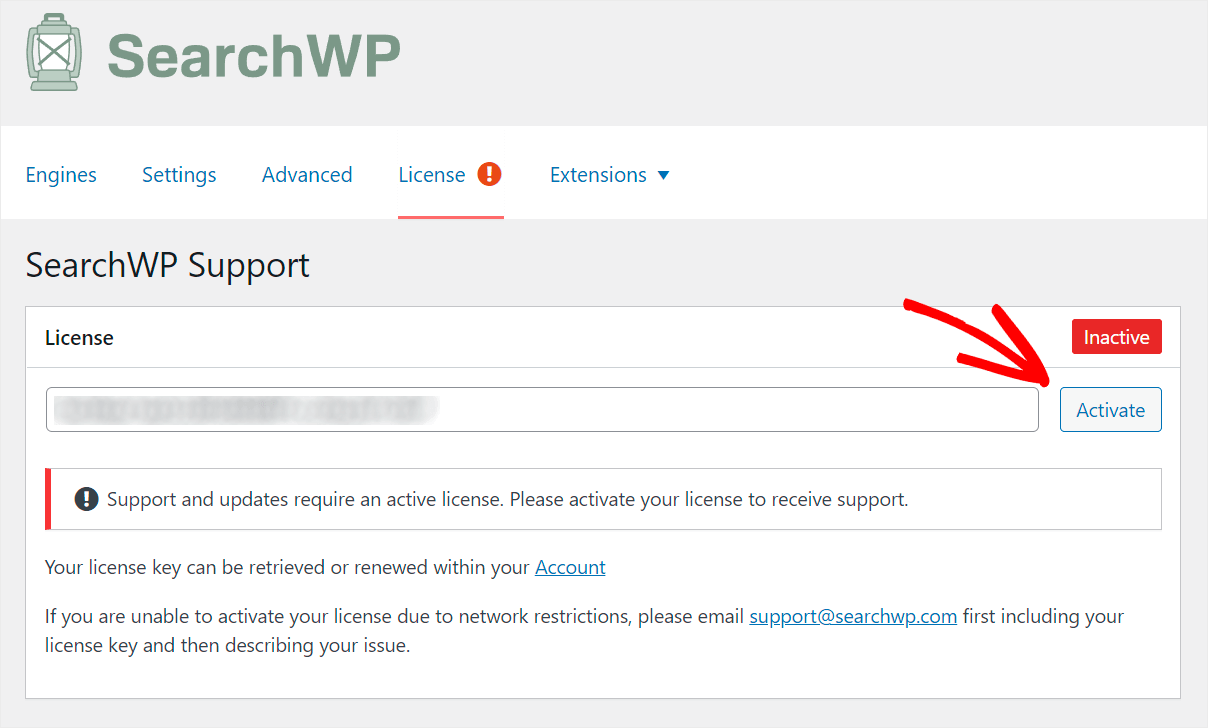
Lisansınızı etkinleştirdikten sonra bir sonraki adıma geçebilir ve arama motorunuzu özelleştirmeye başlayabilirsiniz.
2. Adım: Arama Motorunuzu Daha Akıllı Yapacak Şekilde Özelleştirin
Başlamak için Motorlar sekmesine gidin.
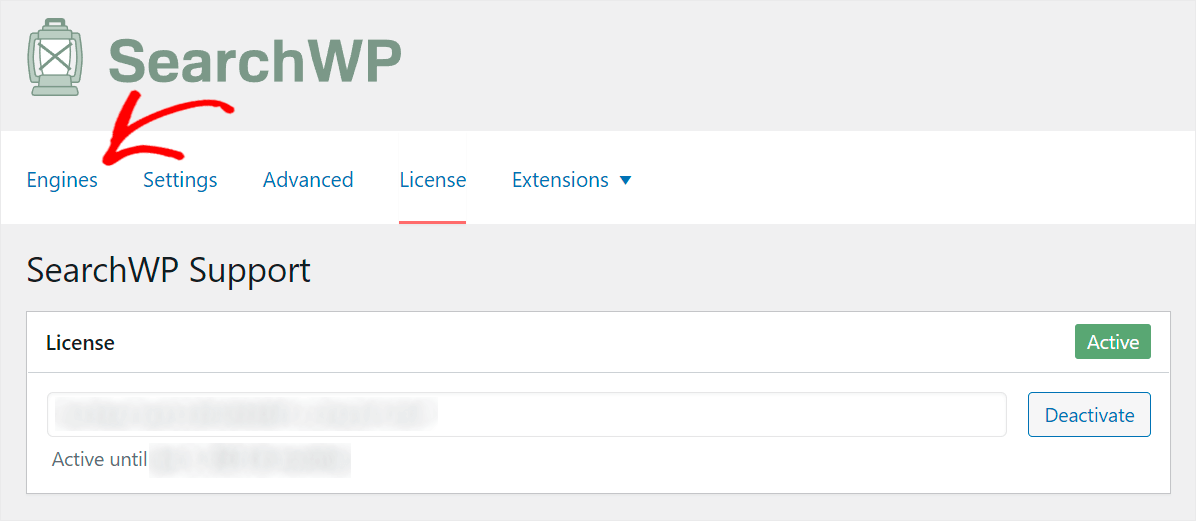
Bu sekmede arama motorlarınızı yönetebilirsiniz.

Şu anda Default adında tek bir arama motoru var.
Bir arama motorunu, arama yaparken WordPress'in izlediği bir dizi kural olarak düşünün.
SearchWP, kurulumdan sonra sitenizdeki tüm mevcut arama formlarına otomatik olarak bağlanır.
Bu nedenle, Varsayılan arama motoru ayarlarını özelleştirerek sitenizde aramanın nasıl çalıştığını kontrol edebilirsiniz.
Örneğin, ek gönderi niteliklerini aranabilir hale getirebilir, aramanızı belirli kategorilerle sınırlandırabilir ve daha fazlasını yapabilirsiniz.
Bununla, ziyaretçilerinizin aradıklarını bulmalarını kolaylaştırmak için arama motorunuzu özelleştirelim.
İlk olarak, WordPress'in eşleşmeleri aradığı kaynakları seçeceğiz. Bunu yapmak için Kaynaklar ve Ayarlar düğmesine basın.
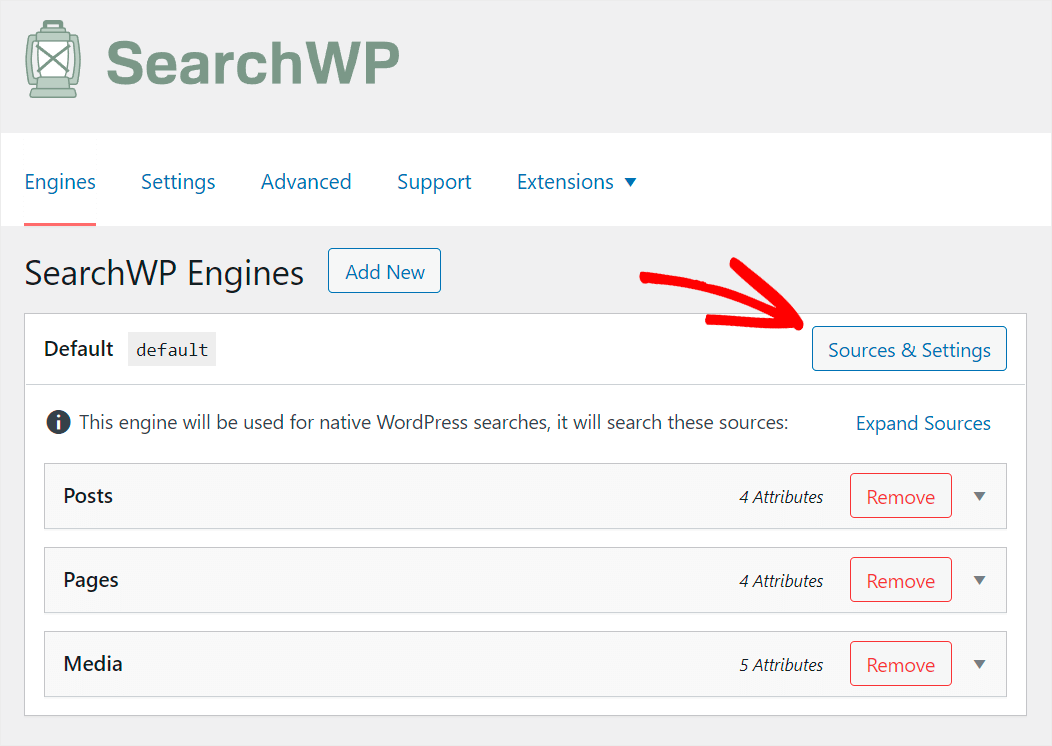
Örneğin, arama sonuçlarını gereksiz sayfalardan temizlemek için sitemizdeki aramayı yalnızca gönderilerle sınırlayalım.
Bunu yapmak için Gönderiler dışındaki tüm kaynakların işaretini kaldırın.

Arama kaynaklarını yönetmeyi bitirdiğinizde, değişiklikleri kaydetmek için Bitti'ye basın.
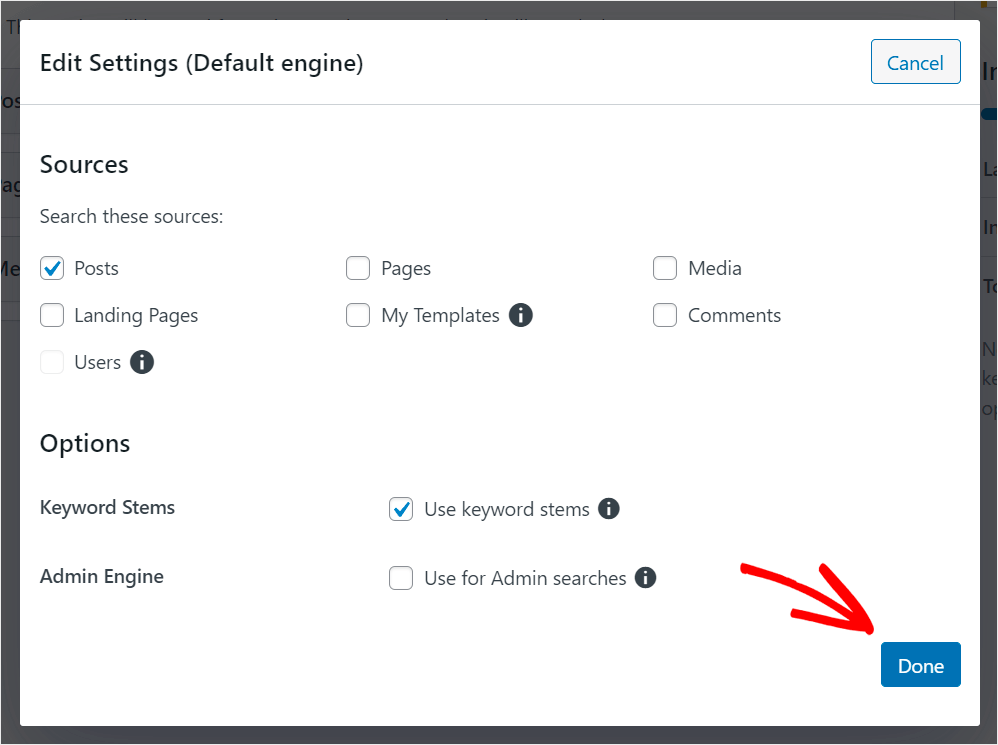
Özel alanlar, etiketler, kategoriler vb. gibi ek gönderi özelliklerini sitenizde aranabilir hale getirelim.
Ziyaretçilerinize daha alakalı arama sonuçları sunmanıza yardımcı olur.
Başlamak için Gönderiler arama kaynağını tıklayın.

Ardından, Öznitelikleri Ekle/Kaldır'ı tıklayın.

İlk olarak, genellikle değerli bilgiler içerdiğinden, bir arama yaparken WordPress'in özel gönderi alanlarını dikkate almasını sağlayacağız.
Başlamak için Özel Alanlar alanını tıklayın.

Ardından, açılır menüden Any Meta Key kısayolunu seçin.
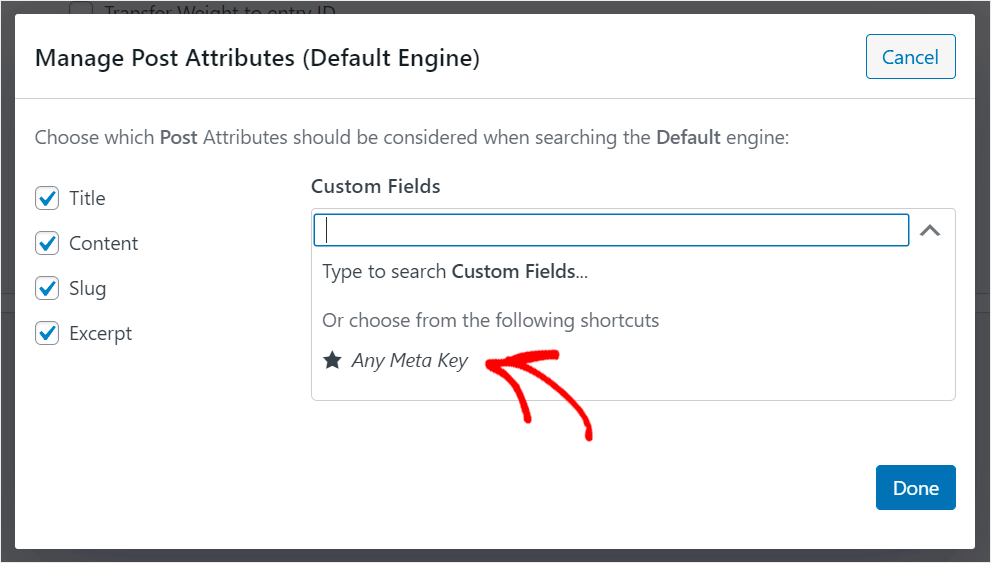
Bu kısayolu eklemek, sitenizdeki tüm özel alanları bir kerede aranabilir hale getirir.
Ayrıca WordPress indeksini etiketler ve kategoriler gibi en yaygın post taksonomileri yapalım.
Başlamak için Taksonomiler alanına tıklayın.
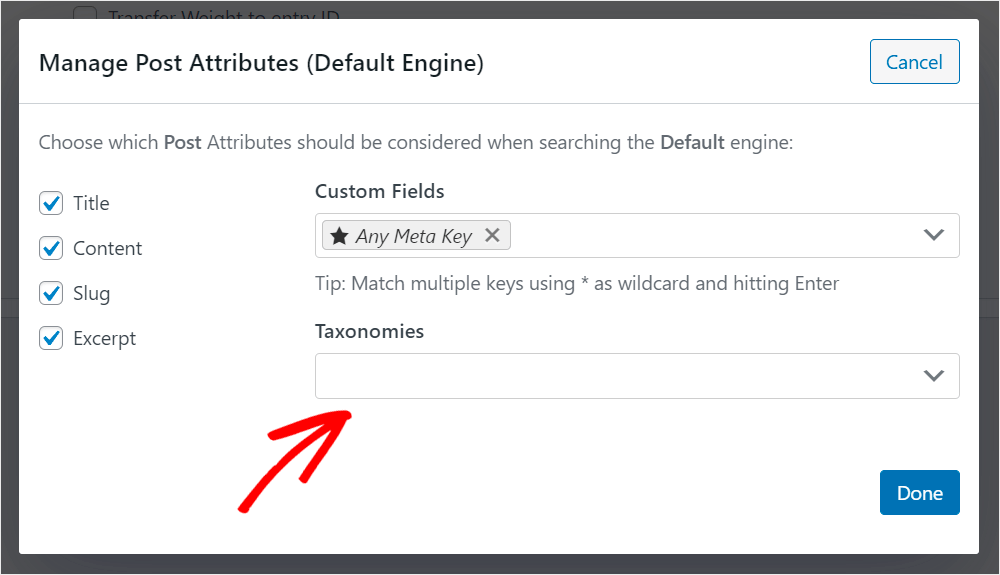
Ardından, açılır menüden Etiketler ve Kategoriler sınıflandırmalarını seçin.
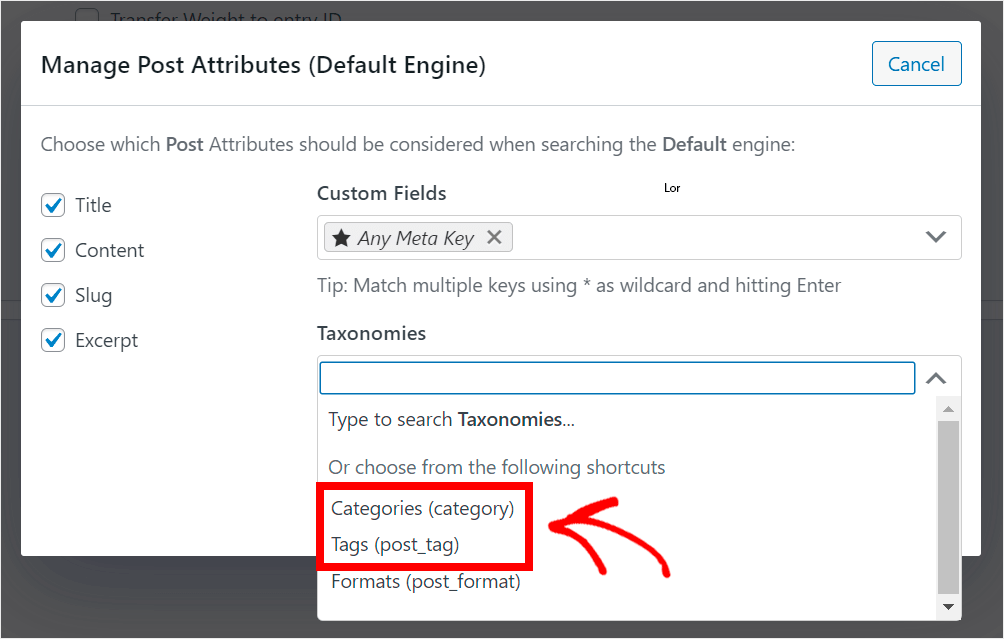

WordPress'in dikkate almasını istediğiniz gönderi özelliklerini yönetmeyi bitirdiğinizde, değişiklikleri kaydetmek için Bitti'ye basın.
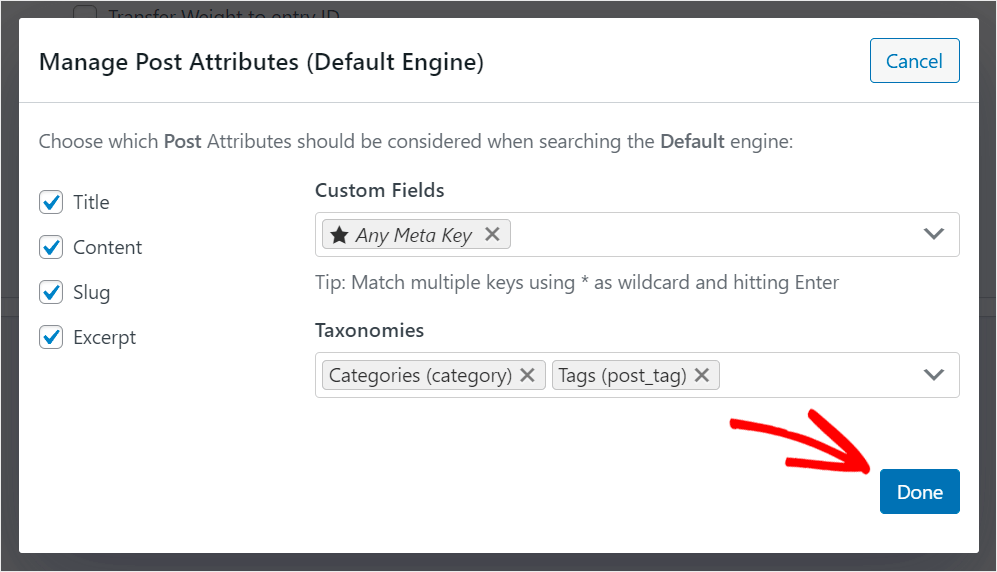
Sitemizde gönderi aramasını daha akıllı hale getirdikten sonra gelişmiş ayarlara geçelim.
Bunu yapmak için Gelişmiş sekmesine tıklayın.
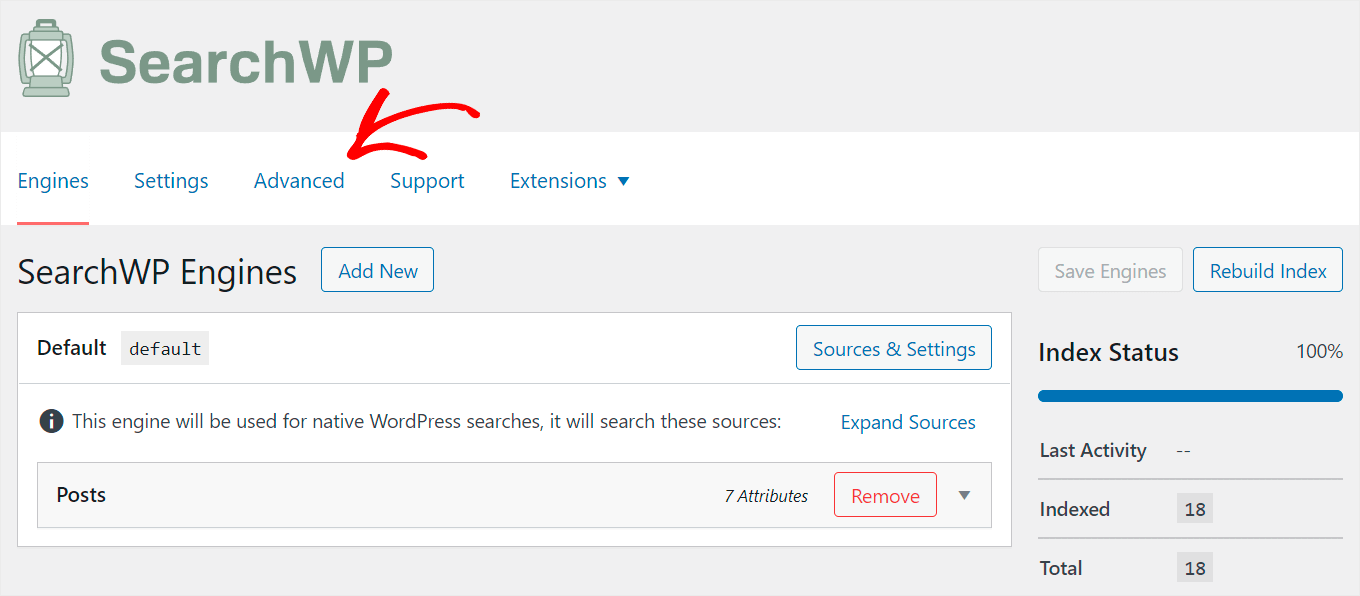
Aramanızı artırmak için etkinleştirebileceğiniz bazı yararlı SearchWP özelliklerini burada bulabilirsiniz.
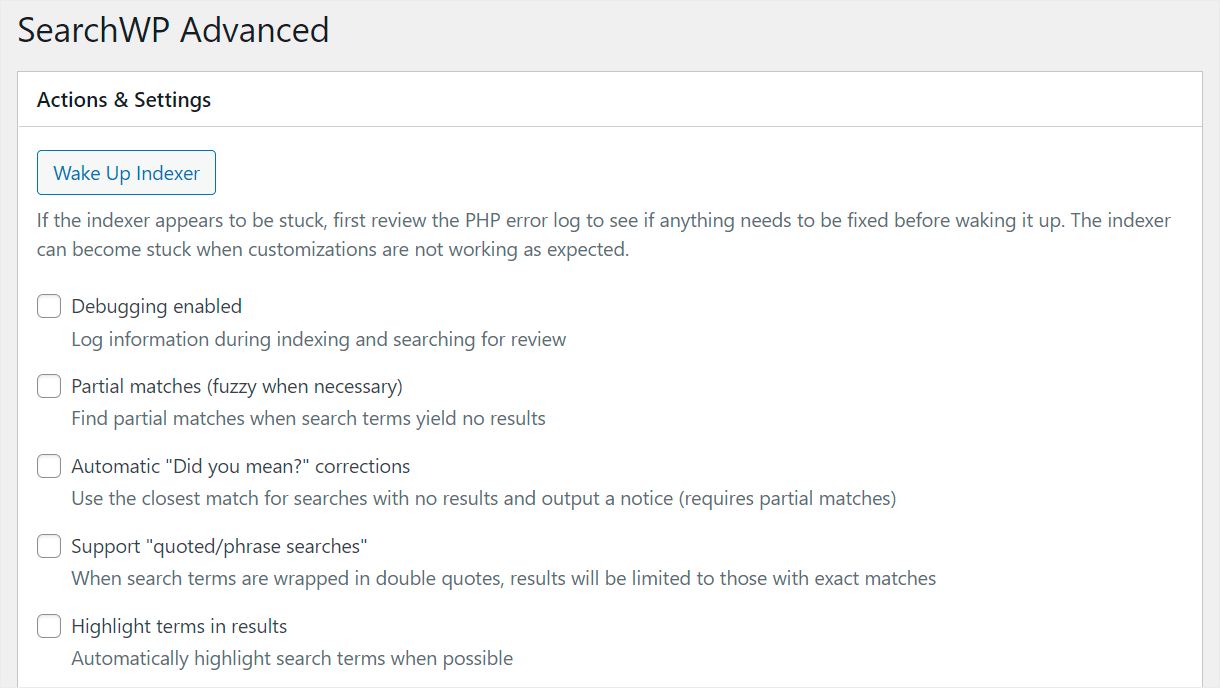
Elementor arama formunuzu daha akıllı hale getirebilmeniz için burada 3 özelliği açacağız. Onlara daha yakından bakalım:
- Kısmi maçlar . Etkinleştirildiğinde, kesin eşleşmeler yoksa WordPress'in kısmi eşleşmeleri aramasını sağlar. Bu şekilde, arama sorgularında yazım hatası yapmış olsalar bile ziyaretçilerinizin ihtiyaç duyduklarını bulacağından emin olabilirsiniz.
- Otomatik "Şunu mu demek istediniz?" düzeltmeler . Bu özellik, ilk arama hiçbir sonuç göstermediyse, WordPress'in arama sonuçları sayfasında en yakın eşleşmeyi göstermesini sağlar. Ziyaretçilerin diğer gönderilerinize de dikkat etmesi için iyi bir şans olduğundan, daha fazla sayfa görüntüleme elde etmenizi sağlar.
- Sonuçlarda terimleri vurgulayın . Bu özelliği etkinleştirdikten sonra, WordPress arama sonuçları sayfasında arama terimlerini otomatik olarak vurgulayacaktır. Ziyaretçilerinizin arama sorgularıyla hangi arama sonucunun daha alakalı olduğunu daha hızlı anlamasına yardımcı olur.
Bu özellikleri etkinleştirmek için her birinin yanındaki kutuları işaretleyin.
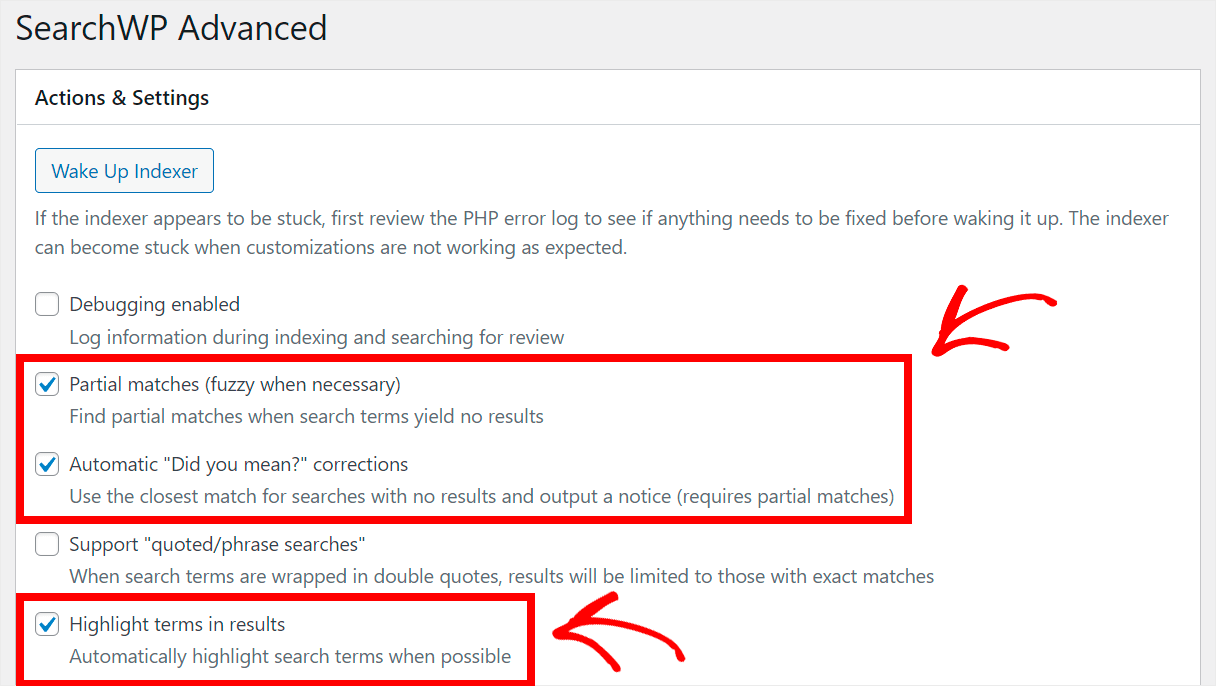
Son adım, Varsayılan arama motorunda yaptığımız tüm değişiklikleri kaydetmektir.
İlk olarak, Motorlar sekmesine geri dönün.
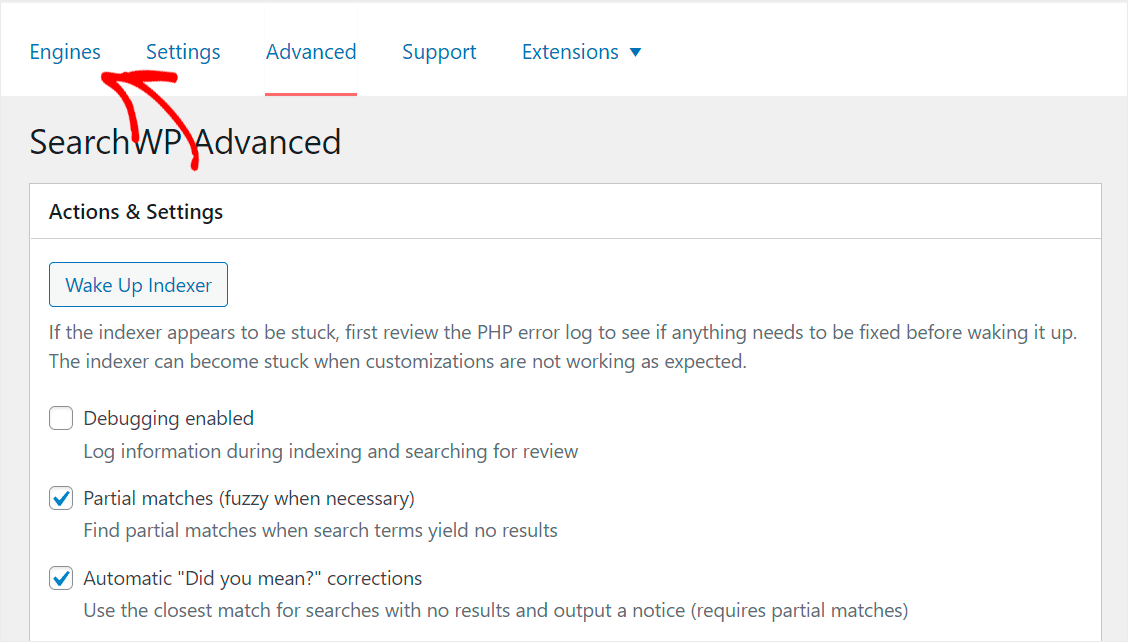
Bir kez orada, sağ üst köşedeki Motorları Kaydet'e tıklayın .
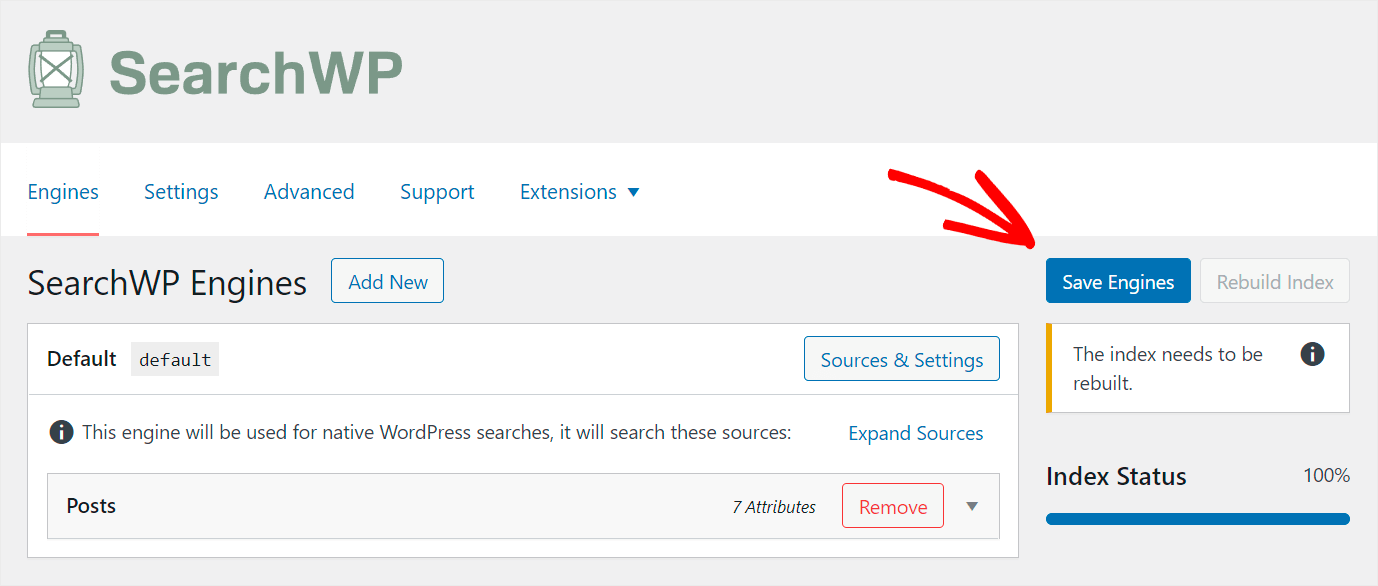
Ardından, WordPress'in tüm gönderilerinizi yeniden dizine eklemesi için Dizini Yeniden Oluştur düğmesine basın.

Bu kadar. Elementor sitenizde eskisinden çok daha akıllı arama yaptınız.
Artık ziyaretçileriniz, herhangi bir sonuç göstermiyorsa, Elementor arama formunuzun bozuk olduğunu düşünmeyecektir.
Daha akıllı hale geldiğinden emin olmak için yeni aramanızı deneyelim.
3. Adım: Yeni Geliştirilmiş Aramanızı Test Edin
Başlamak için imlecinizi sol üst köşedeki sitenizin adının üzerine getirin ve Siteyi Ziyaret Et 'i tıklayın.
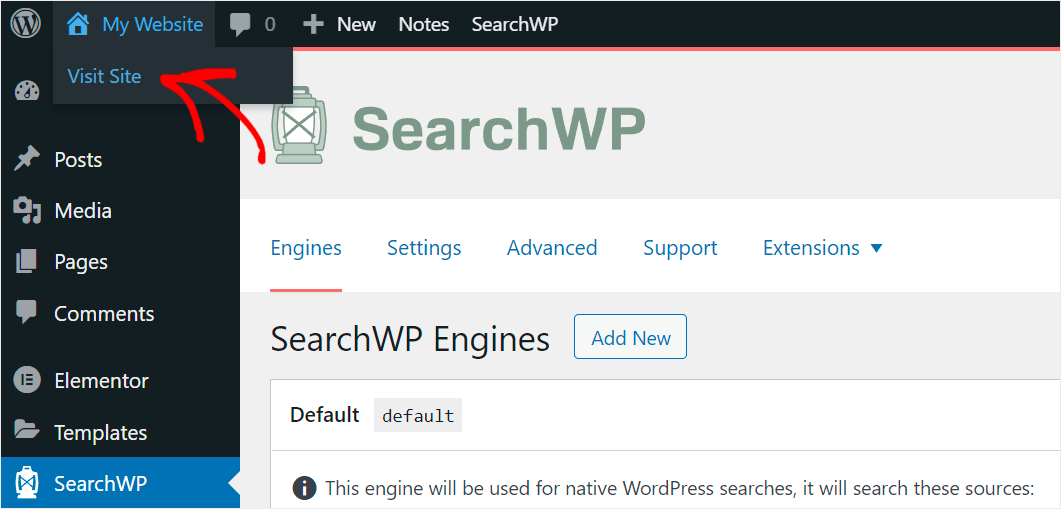
Ardından, bir arama formu içeren Elementor sayfanıza gidin ve içine bir arama terimi yazın.
Örneğin, test sitemizde WordPress ile ilgili çok sayıda gönderi var. Bir arama sorgusunda yazım hatası yaparsak ne olacağını görelim.

Gördüğünüz gibi arama sorgusunda yazım hatası olmasına rağmen yazılarımızı bulduk.
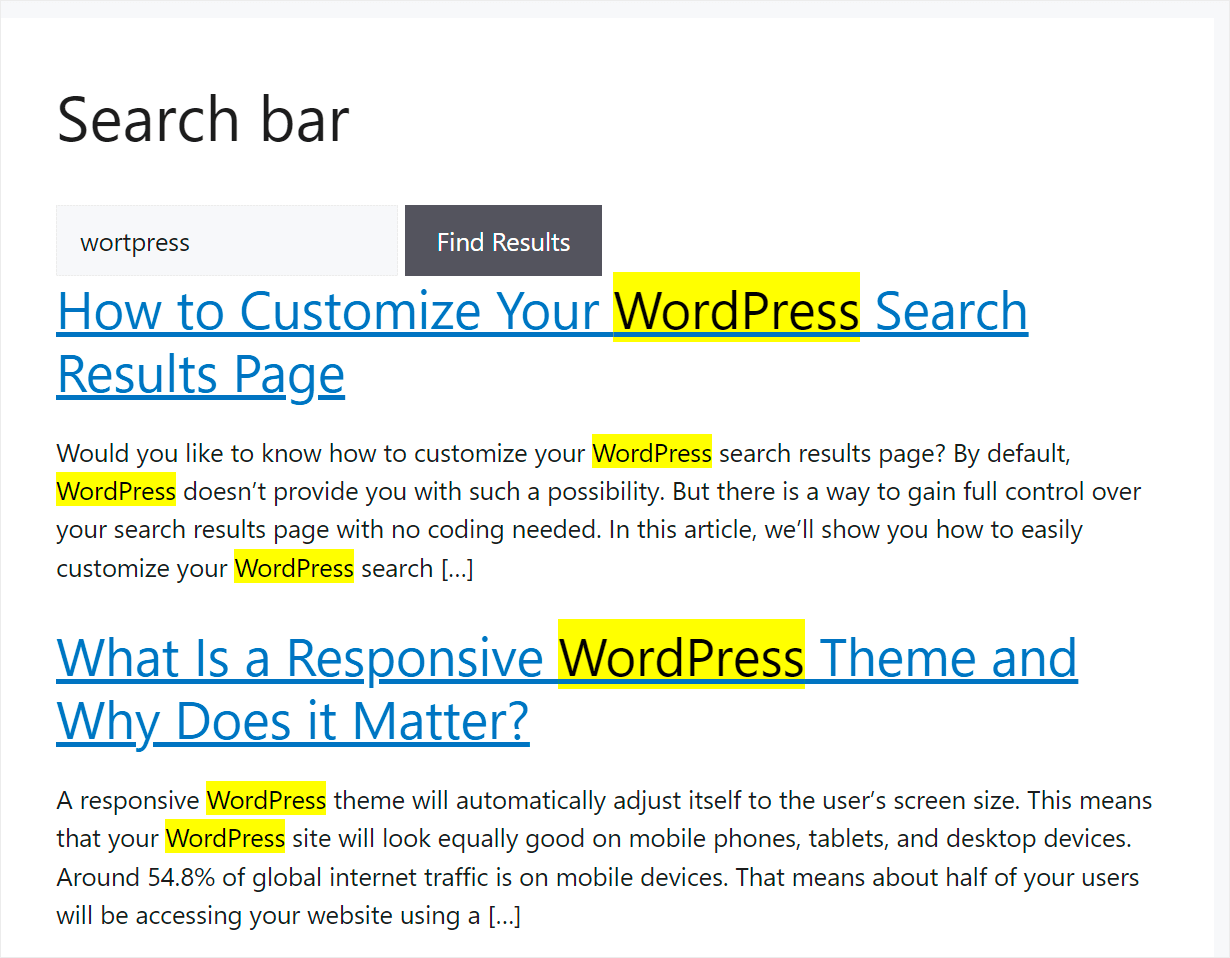
Web sitemiz ayrıca arama sonuçlarımızda arama terimlerini vurguladı. Bu nedenle, arama motorumuzun “WordPress” aradığımızı anladığından emin olabiliriz.
Bu adım adım kılavuzda, sitenizde Elementor aramasını nasıl daha akıllı hale getireceğinizi öğrendiniz, böylece hiç kimse bozulduğunu düşünmez.
Şimdi, Elementor arama formunuzla ilgili sorunlara neden olabilecek diğer sorunlarla nasıl başa çıkacağınızı görelim.
2. Tema Uyumluluğu Sorunu Nasıl Düzeltilir
İlk adım, temanızın Elementor ile uyumluluğunu kontrol etmektir.
Premium bir tema kullanıyorsanız, bunu yapmanın en kolay yolu resmi sitesini veya belgelerini görmektir.
Örneğin, popüler premium WordPress temalarından birinin sitesinde entegrasyon bloğu şöyle görünür:
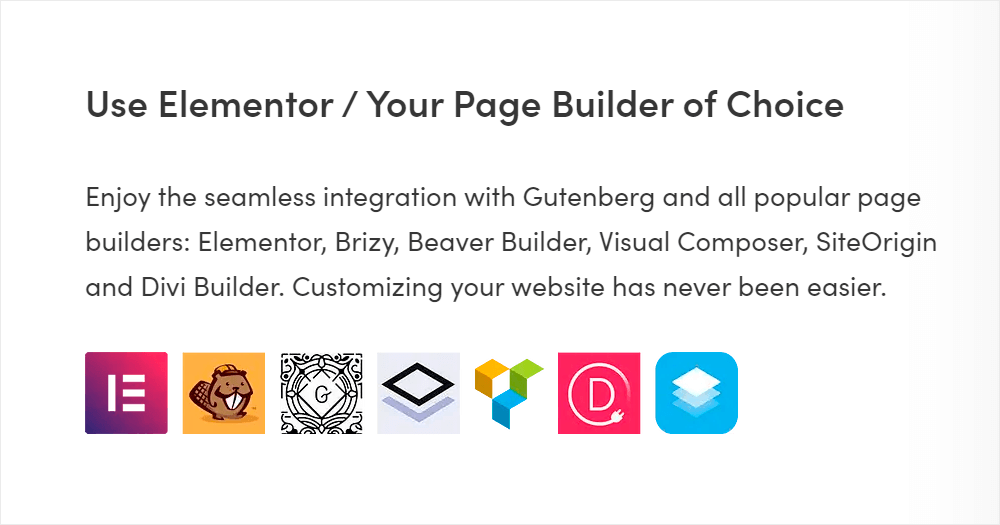
Ücretsiz bir tema kullanıyorsanız, uyumluluğunu kontrol etmenin de harika bir yolu vardır.
Bunu yapmak için, mevcut temanızı Elementor ile tamamen uyumlu olduğunu bildiğiniz bir temayla değiştirebilirsiniz. Örneğin, premium bir temanın ücretsiz bir sürümü olabilir.
Başlamak için WordPress panonuzdaki Görünüm » Temalar'a gidin.
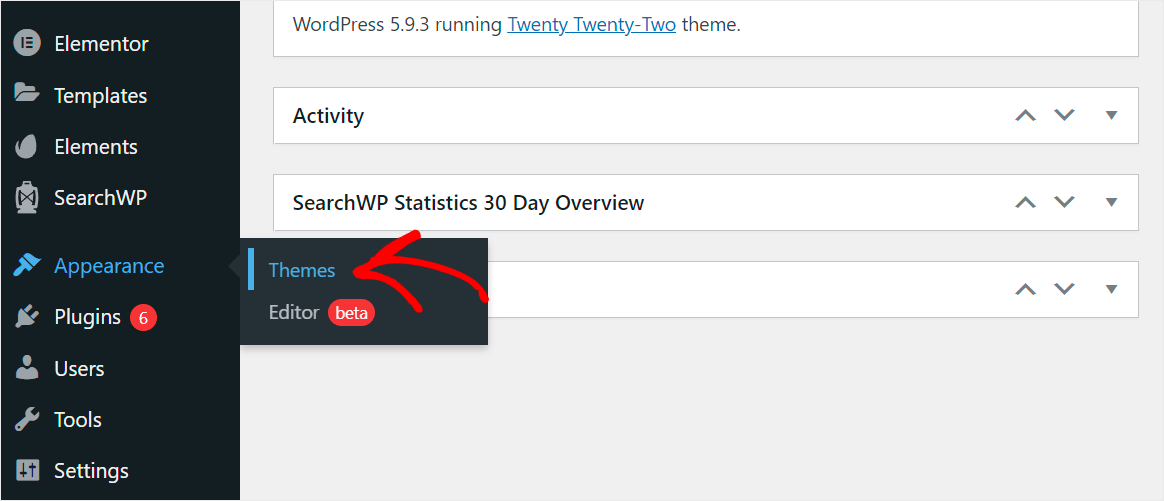
Ardından, Yeni Ekle düğmesine basın.
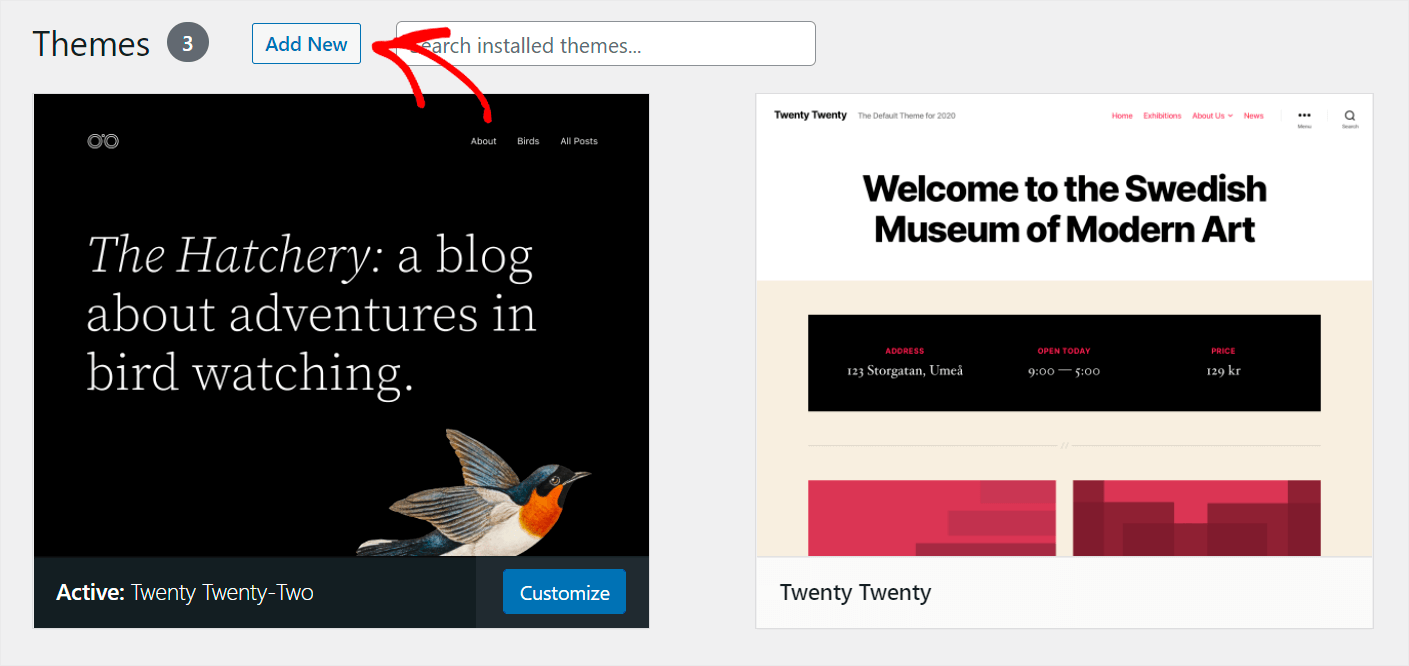
Astra temasını bulun ve bölümünün altındaki Yükle'ye tıklayın.

Ardından, Astra temasını etkinleştirmek ve mevcut temanızla değiştirmek için Etkinleştir'e tıklayın.
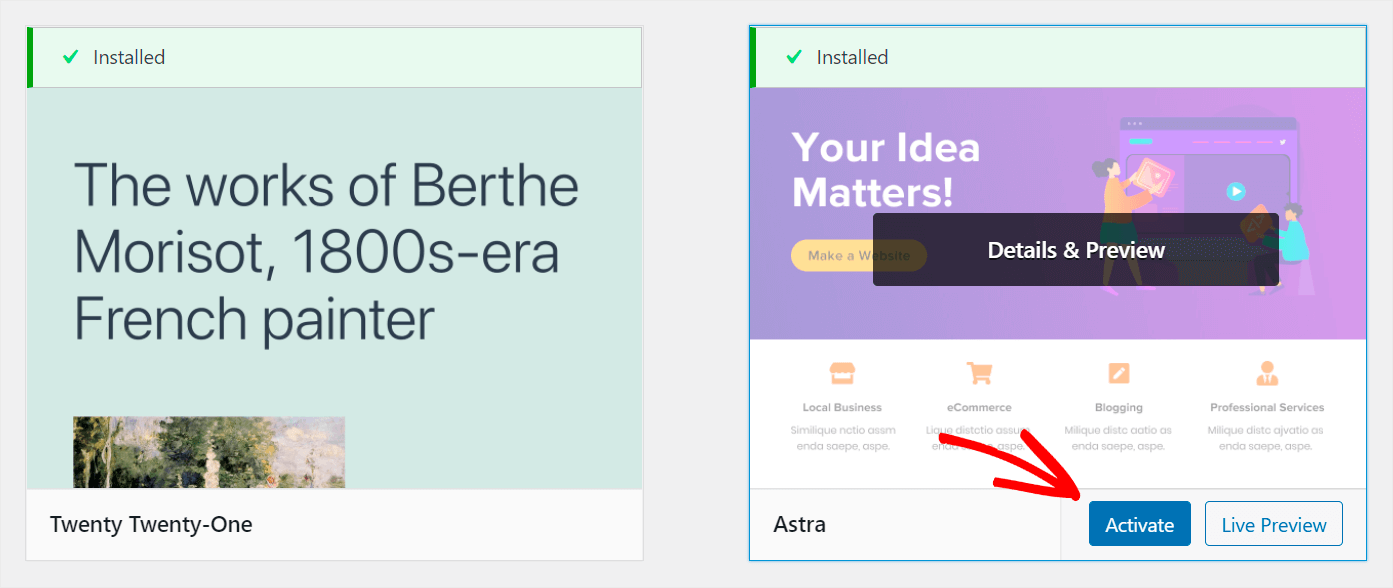
Temayı değiştirdikten sonra arama formu çalışıyorsa, sorun temanızın Elementor ile uyumlu olmamasıdır.
Bu durumda en iyi çözüm farklı bir tema kullanmaktır.
3. Eklenti Çakışmaları Nasıl Onarılır
Elementor arama formunuzdaki soruna bir eklenti çakışmasının neden olup olmadığını kontrol etmenin kolay bir yolu vardır.
Bunu yapmak için Elementor dışında kullandığınız tüm eklentileri devre dışı bırakmanız gerekir. Sorun bundan sonra kaybolursa, kaynağını başarıyla belirlediniz.
Başlamak için WordPress kontrol panelinizdeki Eklentiler sekmesine gidin.

Eklentiler sayfasına geldiğinizde, tüm eklentileri bir kerede kontrol etmek için en üstteki onay kutusunu işaretleyin.
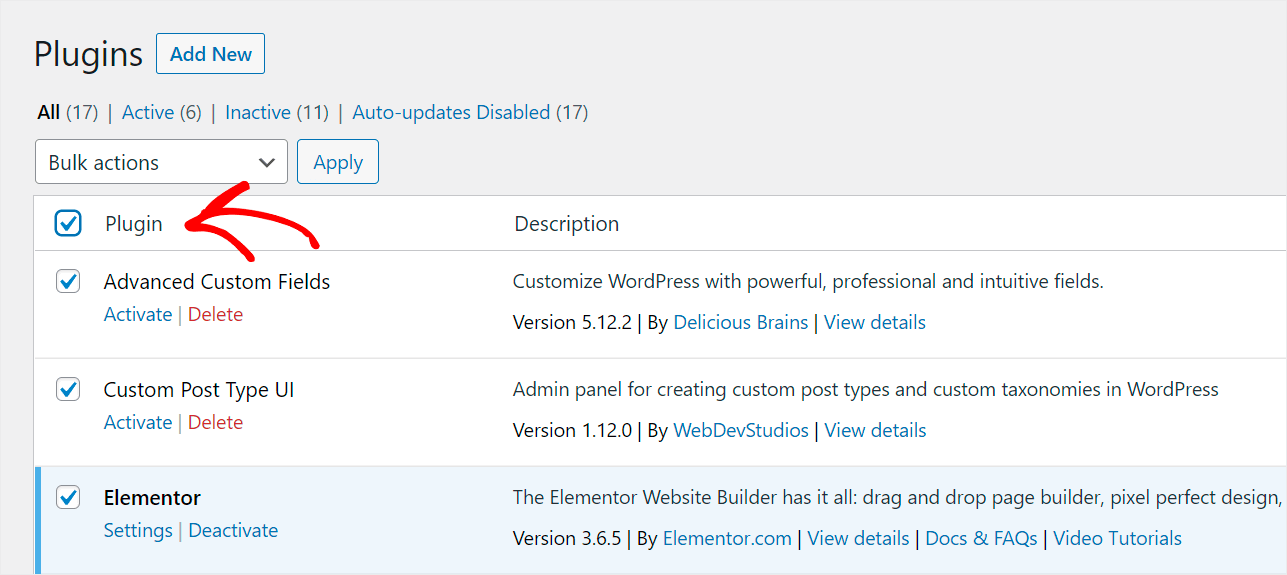
Ardından, Elementor ve Elementor Pro eklentilerinin işaretini kaldırın.

Bundan sonra, Toplu işlemler açılır menüsüne tıklayın.
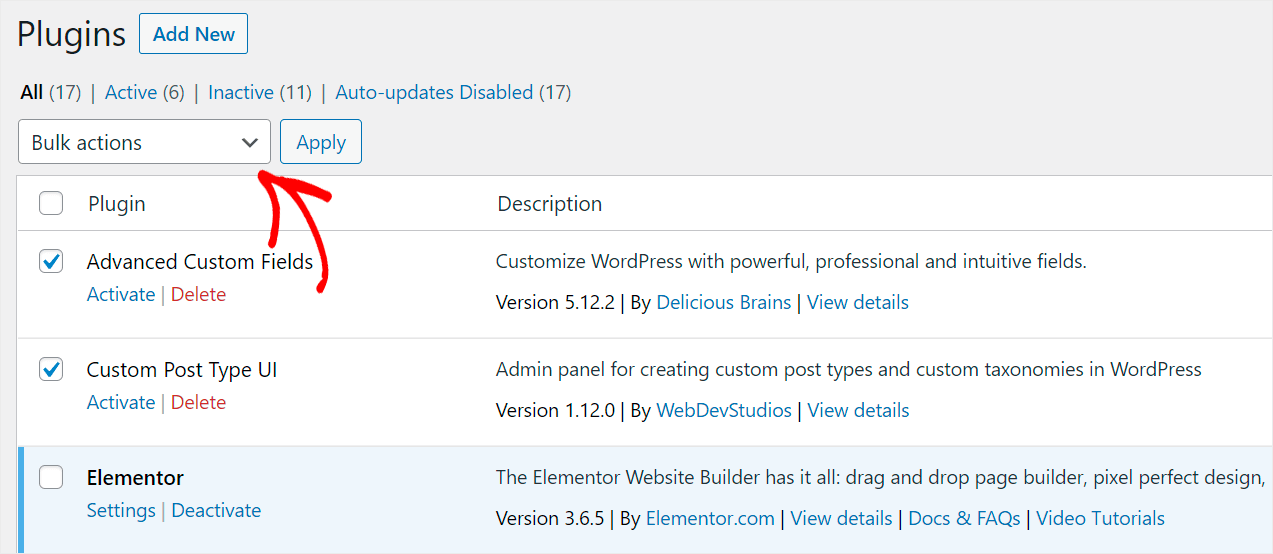
Ardından, Devre Dışı Bırak seçeneğini seçin ve Elementor ve Elementor Pro dışındaki tüm eklentileri devre dışı bırakmak için Uygula'yı tıklayın.
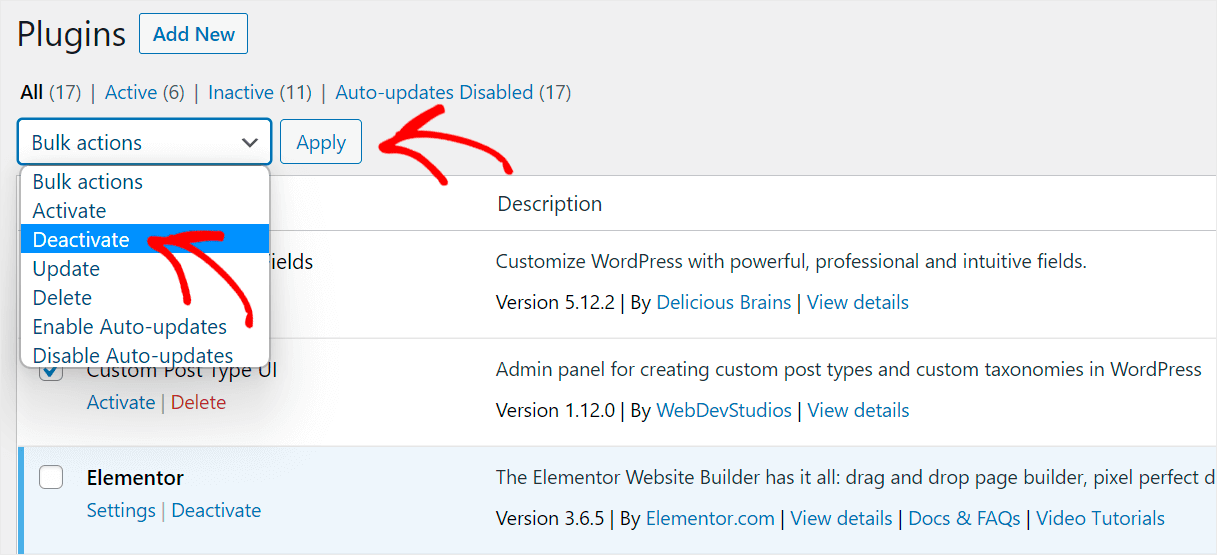
Bitirdiğinizde sitenize gidin ve Elementor arama formunuzun şimdi çalışıp çalışmadığını kontrol edin.
Eklentilerin devre dışı bırakılması yardımcı olduysa, sitenizde arama yaparken sorunlara neden olan tam olarak eklenti çakışmasıydı.
Artık hangisinin Elementor ile uyumsuz olduğunu bulmak için eklentileri kademeli olarak etkinleştirebilirsiniz.
Bulduğunuzda, herhangi bir sorunla karşılaşmamak için kullanmayı bırakmalısınız.
4. Barındırma Sınırlamalarıyla Nasıl Başa Çıkılır?
Sitenizdeki arama sorunlarının barındırma sınırlamalarından kaynaklanmadığından emin olmak için resmi Elementor gereksinimlerini kontrol edebilirsiniz.
Ancak çoğu durumda, barındırmanızın tam özelliklerini göremez veya bunları kendiniz değiştiremezsiniz.
Bu durumda yapabileceğiniz en iyi şey, barındırma müşteri destek ekibinizle iletişime geçmektir.
Mevcut barındırma planınızın Elementor'un gereksinimlerini karşılayıp karşılamadığını öğrenmenize yardımcı olacaklar ve durum böyle değilse değiştirmenizi önereceklerdir.
5. Elementor ve WordPress Nasıl Güncellenir
Elementor veya WordPress sürümleriniz güncel değilse, bu performans ve uyumluluk sorunlarına neden olabilir.
İlk olarak, WordPress'in en son sürümüne sahip olup olmadığınızı kontrol edelim.
Bunu yapmak için WordPress kontrol panelinizdeki Güncellemeler sekmesine gidin.
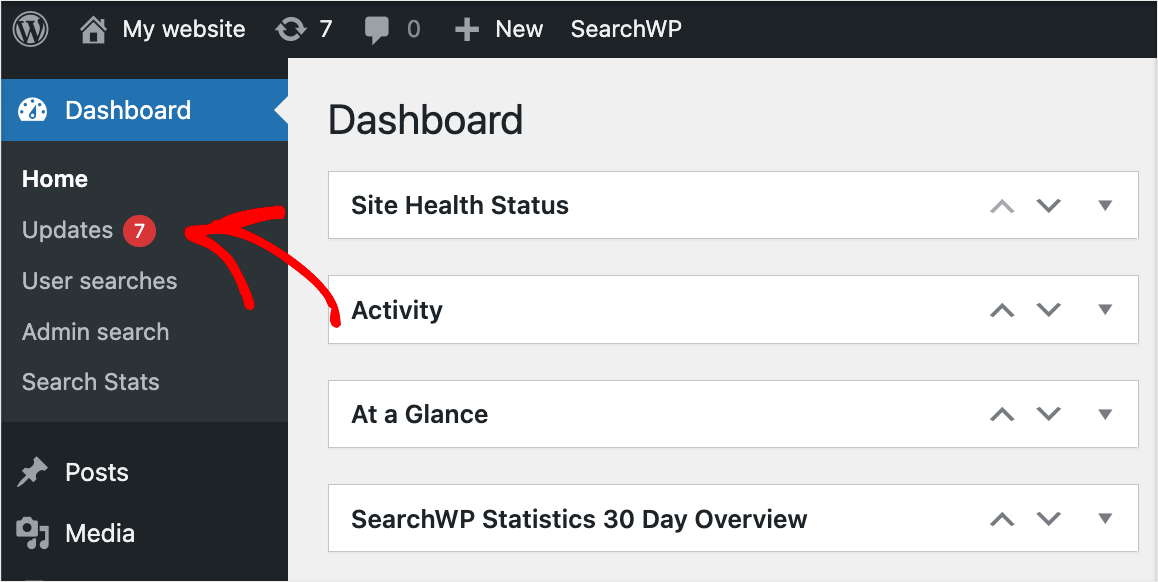
“En son WordPress sürümüne sahipsiniz” mesajını görürseniz bir sonraki adıma geçebilirsiniz.
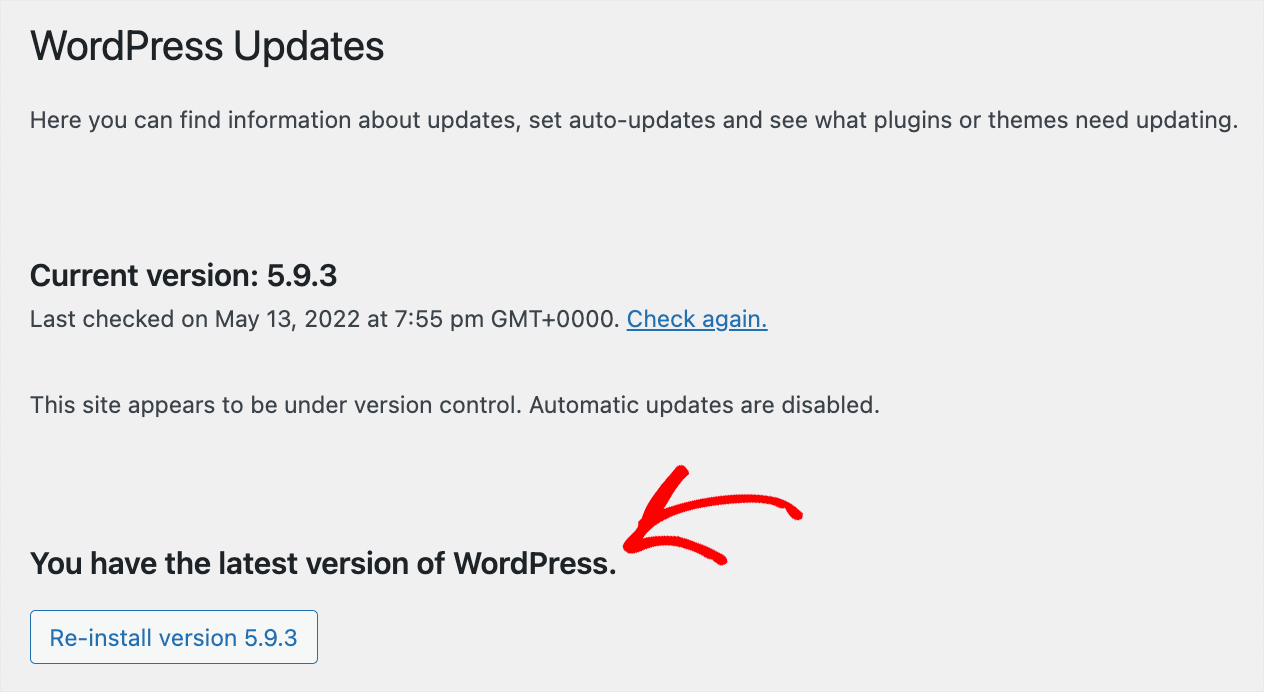
Değilse, “Güncellenmiş bir WordPress sürümü mevcut” mesajını görürseniz Şimdi güncelle'yi tıklayın.
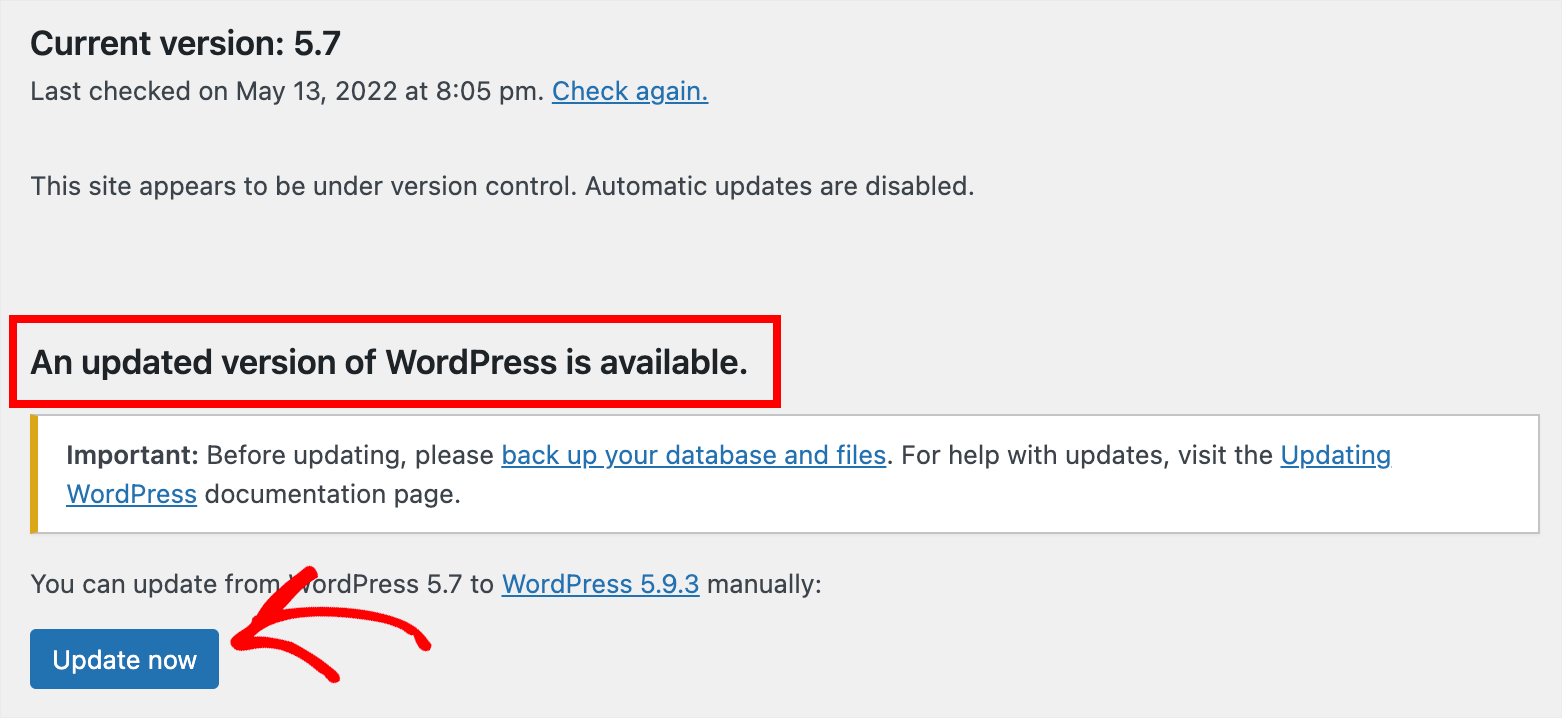
WordPress'in en son sürümüne sahip olduğunuzdan emin olduktan sonra, Elementor sürümünü de kontrol edelim.
Başlamak için WordPress kontrol panelinizdeki Eklentiler sekmesine gidin.
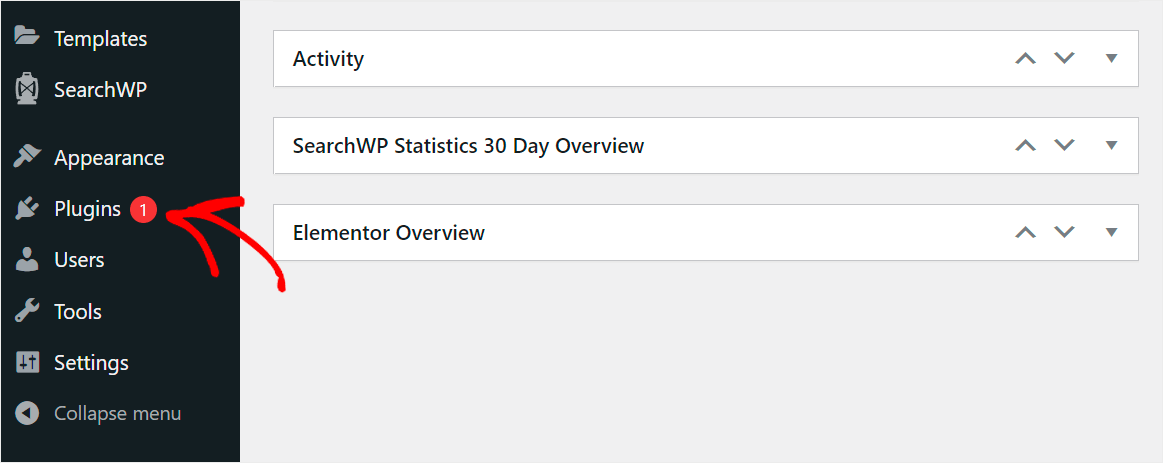
Ardından, Elementor için yeni bir sürüm olduğuna dair bildirim görürseniz şimdi güncelle bağlantısını tıklayın.
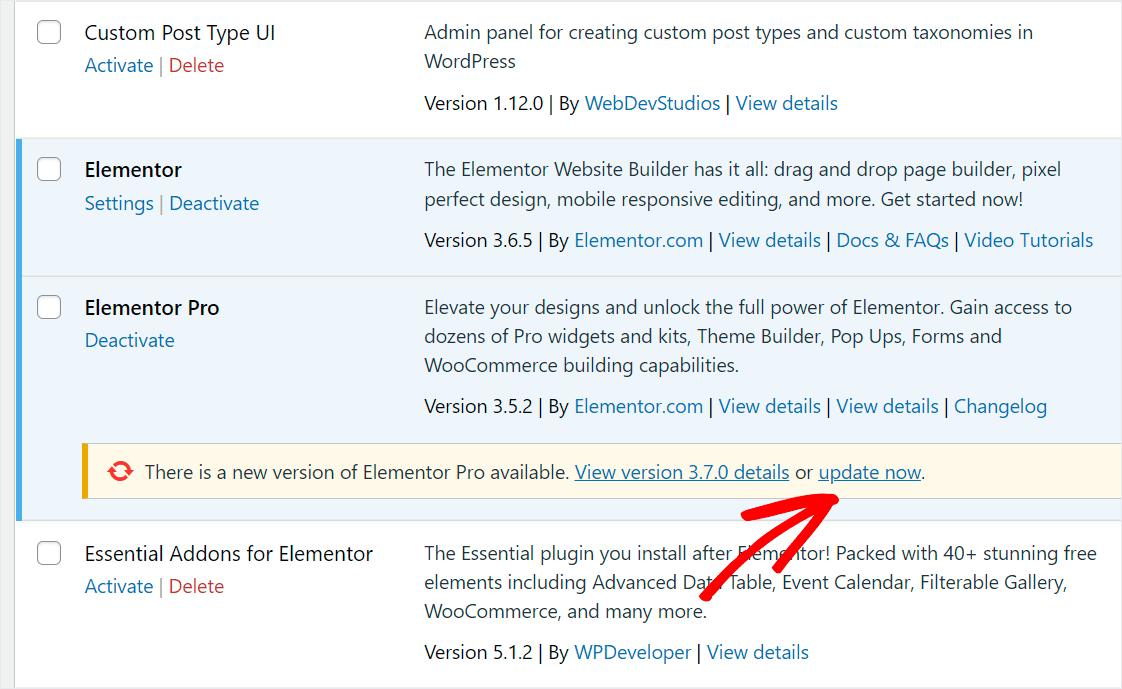
WordPress ve Elementor sürümünüzü güncelledikten sonra, arama formuyla ilgili sorunun ortadan kalkıp kalkmadığını kontrol edin.
Değilse, bu eğitimdeki diğer çözümleri deneyin.
Bu makalede, Elementor arama formunun çalışmamasını nasıl düzelteceğinizi öğrendiniz. Sitenizdeki Elementor aramasıyla ilgili sorunu çözmenize yardımcı olduğunu umuyoruz.
WordPress aramanızı artırmaya ve ziyaretçilerinizin doğru içeriği daha hızlı bulmasına yardımcı olmaya hazır mısınız? SearchWP'yi buradan kullanmaya başlayın.
Kategoriyi WordPress aramasından nasıl hariç tutacağınızla ilgili bir sonraki yazımıza da göz atmak isteyebilirsiniz.
Arama sonuçları sayfanızdan memnun değil misiniz? WordPress arama sonuçları sayfanızı nasıl özelleştireceğinizle ilgili bu kılavuzu izleyin.
